
Процесс com Android Phone остановлен что делать?
Процесс com.android.phone остановлен что делать?
Некоторые из пользователей смартфонов (часто это серия Samsung Galaxy) могут столкнуться с ошибкой в работе их устройств и регулярно появляющимся текстом «Процесс com.android.phone остановлен». При этом аппарат начинает постоянно «глючить»: не открываются различные приложения, не совершаются звонки, работа устройства замедляется, что приносит пользователю множество неудобств. В этом материале я расскажу о сути данной проблемы, перечислю причины её появления, а также поясню, как исправить данную ошибку.

- Причины ошибки
- Как исправить проблему
- Если ничего не помогло
- Заключение
Причины ошибки
Я бы отметил следующие причины возникновения проблемы:
- Нестабильная кастомная (пользовательская) прошивка;
- Некорректно установлена сама прошивка;
- Повреждены файлы установленных в системе приложений;
- Неудачное обновление программного обеспечения (в том числе системных файлов ОС «Андроид»);
- Действие вредоносных программ;
- Нестабильная работа какого-либо из эмуляторов «Андроид» на ПК;
- Некорректное восстановление бекапа и др.

Иногда, при возникновении данной ошибки, пользователь даже не может разблокировать свой телефон, не говоря уже о том, что во время входящего звонка ошибка возникает с завидным постоянством.
Как исправить проблему
Чтобы исправить ошибку «Процесс com.android.phone остановлен» выполните следующее:
- Проверьте корректность установки даты и времени в настройках своего телефона. Если они отображаются некорректно, попробуйте отказаться от автоматической настройки даты и времени (убрав соответствующую галочку в настройках), и установить пользовательские дату и время (Настройки – Дата и время);
- Очистите данные приложений «Телефон» и «SIM toolkit» (при наличии). Перейдите в настройки вашего устройства, затем в «Приложения» — «Все», найдите в списке приложение «Телефон» и тапните на него. Зайдя в сведения о приложении, нажмите на кнопку «Очистить данные» и «Очистить кэш» (при возможности). Аналогичные действия выполните и для приложения «SIM toolkit», это может помочь устранить ошибку процесса com.android.phone на Андроид;
 Удалите данные приложения
Удалите данные приложения
Для вхождения в безопасный режим необходимо будет выбрать опцию перезагрузки устройства. Затем, при начале самой перезагрузки, зажать клавишу «Громкость вниз» и не отжимать до тех пор, пока телефон не загрузится, и внизу экрана не появится надпись «Безопасный режим».
Если ничего не помогло
Если вышеописанные способы не сработали, и вы готовы на кардинальные меры, тогда я рекомендую выполнить сброс вашего телефона до заводских настроек с удалением имеющихся в памяти данных для исправления com.android.phone. При этом, поскольку все ваши данные на телефоне будут удалены, позаботьтесь об их сохранности путём создания бекапов.
Итак, для осуществления сброса до заводских настроек выполните следующее:
- Полностью выключите ваш аппарат;
- Зажмите и удерживайте нажатыми клавиши «Громкость вверх» + «Home» + «Power»;
- При включении устройства и появлении соответствующей вибрации отпустите кнопку «Power», остальные клавиши держите нажатыми до появления меню;
- Перемещая курсор клавишами «Громкость вверх» и «Громкость вниз» выберите опцию «Wipe data/factory reset» и нажмите на кнопку «Включение» (подтвердить);
- Подтвердите ваши намеренья, выбрав «Yes – delete all user data»;
- После выполнения указанного действия выберите «Reboot system now» для стандартной загрузки вашего устройства.
 Выберите опцию «Reboot system»
Выберите опцию «Reboot system»
По статистике пользователей этот вариант помогает в абсолютном большинстве случаев. Если же это не помогло, то дело, скорее всего, в прошивке вашего устройства (особенно если у вас стоит не официальная прошивка, а кастомный вариант). Здесь остаётся лишь найти рабочую официальную прошивку и заново перепрошить ваш аппарат.
Как исправить Samsung Galaxy A5 (2017) с ошибкой «К сожалению, процесс com.android.phone остановлен» [Руководство по устранению неполадок]
Сообщение об ошибке «К сожалению, процесс com.android.phone остановлен» является одной из самых распространенных ошибок, с которыми вы можете столкнуться время от времени. Мы получили жалобы от владельцев Samsung Galaxy A5 о том, что эта ошибка появляется, когда они совершают или даже принимают телефонные звонки. Это означает, что оно запускается приложением, поэтому нашим первым подозреваемым будет приложение Phone, которое использует этот процесс. Однако были случаи, когда такая ошибка появлялась случайно, поэтому мы просто не можем сосредоточиться на одном приложении.
В этом посте я расскажу вам, как устранить неполадки с Galaxy A5, которые страдают от этого сообщения об ошибке. Мы рассмотрим каждую возможность и исключим их одну за другой, пока не сможем определить, в чем действительно заключается эта проблема и что нужно сделать, чтобы ее исправить. Итак, если вы являетесь одним из владельцев этого телефона и в настоящее время вас беспокоит аналогичная проблема, продолжайте чтение ниже, поскольку этот пост может вам помочь.
Но прежде чем перейти к правильному устранению неполадок, если вы обнаружили эту страницу из-за того, что искали решения для другой проблемы, я предлагаю посетить нашу страницу устранения неполадок Galaxy A5, поскольку мы уже рассмотрели наиболее часто сообщаемые проблемы с этим телефон, и вы можете найти то, что вы ищете там. Не стесняйтесь использовать решения и обходные пути, которые мы предоставили. Если они вам не подходят или вам нужна дополнительная помощь, заполните нашу анкету по проблемам с Android, а затем нажмите «Отправить», и мы сделаем все возможное, чтобы помочь вам.
Как устранить неполадки в Galaxy A5 с ошибкой «процесс com.android.phone остановлен»
Проблема : Привет, ребята. Как дела? Я уже давно слежу за вашим блогом, но впервые обращаюсь к вам по поводу проблемы. У меня есть телефон Galaxy A5, который я купил в марте. С тех пор я столкнулся с несколькими проблемами, но смог решить их самостоятельно. Однако недавно я начал получать сообщение об ошибке «К сожалению, процесс com.android.phone остановился» всякий раз, когда я пытаюсь сделать звонок или даже получить его, поэтому я думаю, что это может быть проблема с приложением. Но как я могу это исправить? Благодарю.
Устранение неполадок : эта ошибка является одной из редких ошибок, которые могут возникнуть при использовании телефона Android. Это не эксклюзивно для Galaxy A5, но может случиться с любым устройством под управлением мобильной операционной системы Google. Не беспокойтесь, хотя эта ошибка может быть проблемой прошивки, она незначительна и может даже быть результатом сбоя. Вот что вам нужно сделать, если вы получите эту ошибку:
Шаг 1. Очистите кеш и данные процесса, который завершается сбоем
Сначала нужно разобраться с процессом, который завершается сбоем, и в данном случае это com.android.phone. Вам просто нужно очистить кеш и данные, чтобы перезапустить процесс. Чтобы сразу увидеть результат, перезагрузите телефон после выполнения этих шагов .
- На любом главном экране нажмите значок приложения.
- Нажмите Настройки.
- Нажмите Приложения.
- Нажмите com.android.phone.
- Нажмите Хранение.
- Нажмите «Очистить данные», а затем нажмите «ОК».
- Нажмите Очистить кэш.
Шаг 2. Сброс приложения, использующего процесс
После очистки кэша и данных процесса com.android.phone и появления ошибки, перейдите к приложению, которое чаще всего использует этот процесс, — приложению Phone. Ошибка может быть вызвана, когда приложение начинает использовать процесс, поэтому мы должны убедиться, что связь между ними безупречна .
- На любом главном экране нажмите значок приложения.
- Нажмите Настройки.
- Нажмите Приложения.
- Нажмите Телефон.
- Нажмите Хранение.
- Нажмите Очистить кэш.
- Нажмите «Очистить данные», а затем нажмите «ОК».
Если ошибка все еще появляется после этого, то пришло время взглянуть на эту проблему под другим углом.
Шаг 3: узнайте, есть ли у ваших сторонних приложений какое-либо отношение к этому
Возможно, что-то еще вызывает ошибку, поэтому пришло время изолировать проблему. Попытайтесь выяснить, имеют ли сторонние приложения какое-либо отношение к этому. Запустите телефон в безопасном режиме, чтобы временно отключить все загруженные приложения и их службы, и если ошибка исчезнет, то станет ясно, что одна или несколько из них вызывают проблему. В этом случае вам просто нужно выяснить, какое приложение вызывает проблему, и что-то с этим сделать. Итак, выполните следующие действия, чтобы запустить телефон в этом режиме:
- Выключите устройство.
- Нажмите и удерживайте кнопку питания за экраном с названием устройства.
- Когда на экране появится «SAMSUNG», отпустите кнопку питания.
- Сразу после отпускания клавиши питания нажмите и удерживайте клавишу уменьшения громкости.
- Продолжайте удерживать клавишу уменьшения громкости, пока устройство не завершит перезагрузку.
- Безопасный режим будет отображаться в левом нижнем углу экрана.
- Отпустите клавишу уменьшения громкости, когда увидите «Безопасный режим».
Если проблема устранена, попробуйте обновить все приложения, которые необходимо обновить .
- На любом главном экране нажмите значок приложения.
- Нажмите Play Store.
- Нажмите клавишу меню, а затем нажмите «Мои приложения». Для автоматического обновления приложений нажмите клавишу «Меню», нажмите «Настройки», а затем нажмите «Автообновление приложений», чтобы установить флажок.
- Выберите один из следующих вариантов:
- Нажмите Обновить [xx], чтобы обновить все приложения с доступными обновлениями.
- Нажмите отдельное приложение, а затем нажмите «Обновить», чтобы обновить отдельное приложение.
Если у вас уже есть подозреваемые, очистите их кэш и данные или удалите их по одному, пока проблема не будет устранена .
Как очистить кеш приложения и данные на Galaxy A5
- На любом главном экране нажмите значок приложения.
- Нажмите Настройки.
- Нажмите Приложения.
- Коснитесь нужного приложения в списке по умолчанию или коснитесь значка «Меню»> «Показать системные приложения», чтобы отобразить предустановленные приложения.
- Нажмите Хранение.
- Нажмите «Очистить данные», а затем нажмите «ОК».
- Нажмите Очистить кэш.
Как удалить приложения с вашего Galaxy A5
- На любом главном экране нажмите значок приложения.
- Нажмите Настройки.
- Нажмите Приложения.
- Коснитесь нужного приложения в списке по умолчанию или коснитесь значка «Меню»> «Показать системные приложения», чтобы отобразить предустановленные приложения.
- Нажмите Удалить.
- Нажмите «Удалить» еще раз для подтверждения.
Однако, если проблема все еще возникает в безопасном режиме, вам нужно перейти к следующему шагу.
Шаг 4: Удалите все системные кэши, чтобы они были заменены
Возможно, эта ошибка вызвана повреждением системных кэшей. Вы должны исключить эту возможность, запустив телефон в режиме восстановления и очистив раздел кеша…
- Выключите устройство.
- Нажмите и удерживайте клавишу увеличения громкости и клавишу «Домой», затем нажмите и удерживайте клавишу питания.
- Когда появится экран с логотипом устройства, отпустите только кнопку питания.
- Когда отобразится логотип Android, отпустите все клавиши («Установка обновления системы» будет отображаться в течение 30–60 секунд, прежде чем отобразятся пункты меню восстановления системы Android).
- Нажмите клавишу уменьшения громкости несколько раз, чтобы выделить «очистить раздел кэша».
- Нажмите кнопку питания, чтобы выбрать.
- Нажмите клавишу уменьшения громкости, чтобы выделить «да», и нажмите клавишу питания, чтобы выбрать.
- Когда раздел очистки кеша завершен, подсвечивается «Перезагрузить систему сейчас».
- Нажмите клавишу питания, чтобы перезагрузить устройство.
Если после этого ошибка все еще появляется, перезагрузите телефон.
Шаг 5: Выполните Мастер Сброс на вашем Galaxy A5
Это ваше последнее средство, но не волнуйтесь, такая ошибка на самом деле является незначительной проблемой и может быть исправлена путем сброса. Тем не менее, убедитесь, что вы сделали резервную копию ваших важных файлов и данных, так как они будут удалены. После этого отключите функцию защиты от кражи вашего телефона, чтобы вас не заблокировали, а затем смело сбрасывайте ее.
Как отключить функцию защиты от кражи Galaxy A5
- На любом главном экране нажмите значок приложения.
- Нажмите Настройки.
- Нажмите Облако и учетные записи.
- Нажмите Аккаунты.
- Нажмите Google.
- Нажмите на свой адрес электронной почты Google ID. Если у вас настроено несколько учетных записей, вам нужно будет повторить эти шаги для каждой учетной записи.
- Нажмите «Меню».
- Нажмите Удалить учетную запись.
- Нажмите УДАЛИТЬ СЧЕТ.
Как сделать общий сброс на вашем Galaxy A5
- Выключите устройство.
- Нажмите и удерживайте клавишу увеличения громкости и клавишу «Домой», затем нажмите и удерживайте клавишу питания.
- Когда появится экран с логотипом устройства, отпустите кнопку питания.
- Когда отобразится логотип Android, отпустите все клавиши («Установка обновления системы» будет отображаться в течение 30–60 секунд, прежде чем отобразятся пункты меню восстановления системы Android).
- Нажмите клавишу уменьшения громкости несколько раз, чтобы выделить «стереть данные / сброс настроек к заводским».
- Нажмите кнопку питания, чтобы выбрать.
- Нажимайте клавишу уменьшения громкости, пока не будет выделено «Да — удалить все пользовательские данные».
- Нажмите кнопку питания, чтобы выбрать и запустить общий сброс.
- По завершении основного сброса подсвечивается «Перезагрузить систему сейчас».
- Нажмите клавишу питания, чтобы перезагрузить устройство.
Вы также можете сбросить настройки телефона в меню «Настройки»…
- На любом главном экране нажмите значок приложения.
- Нажмите Настройки.
- Нажмите Облако и учетные записи.
- Нажмите Резервное копирование и восстановление.
- При желании нажмите Резервное копирование моих данных, чтобы переместить ползунок в положение ВКЛ или ВЫКЛ.
- При желании нажмите «Восстановить», чтобы переместить ползунок в положение ВКЛ или ВЫКЛ.
- Дважды нажмите клавишу «Назад», чтобы вернуться в меню «Настройки», затем нажмите «Общее управление».
- Нажмите Сброс.
- Нажмите Сброс настроек.
- Нажмите Сброс устройства.
- Если у вас включена блокировка экрана, введите свой PIN-код или пароль.
- Нажмите Продолжить.
- Нажмите Удалить все.
Спасибо за прочтение. Надеюсь, это поможет.
Как устранить ошибку «com.android.phone» простыми методами
Во время звонка или при вызове любого контакта на экране смартфона или планшета может появиться сообщение «В приложении com.android.phone произошла ошибка». В зависимости от версии операционной системы Android, текст ошибки может отличаться, к примеру, «Процесс com.android.phone остановлен».
Существует несколько способов решения этой проблемы. Простые пошаговые инструкции помогут пользователям быстро избавиться от надоедливого сообщения, не обращаясь в сервисные центры.
Исправление ошибки через «Настройки» Android
Сбой происходит из-за неправильной работы стандартных приложений, отвечающих за вызовы и обмен данными с операторами связи. Чтобы ошибка com.android.phone исчезла, достаточно очистить кэш (по ссылке – инструкция) стандартного программного обеспечения.
- Найдите «Настройки» на вашем устройстве, обычно они расположены на домашнем экране Андроид или в соответствующем апплете.
- В настройках необходимо найти раздел «Приложения» и включить функцию Показать системные приложения», если она предусмотрена в меню, в правом верхнем углу раздела “Приложения”.

- В списке найдите приложения «Настройка СИМ-карты» (или “Меню SIM-карты”) и «Телефон».
- Нажмите на нужную программу и откройте вкладку «Память». Если такого раздела нет, переходите к следующему шагу.

- Нажмите на кнопки «Очистить данные» и «Очистить кэш».

- Выполните те же действия с приложением «Меню СИМ-карты».
Иногда требуется совершить аналогичные манипуляции с другими системными программами: «Управление звонками», «Настройка двух SIM-карт», «Телефон – сервисы». Ошибки во всех приложениях, относящихся к звонкам, появляется редко, но попробовать нужно.
Сообщение «процесс com.android.phone остановлен» не исчезло? Тогда стоит ознакомиться с дополнительными методами.
Обновление приложений
Выключите устройство, извлеките СИМ-карту, запустите устройство и обновите все доступные приложения в Play Market:
- Войдите в Play Market.
- Перейдите в раздел “Мои приложения и игры”.

- Вкладка “Обновления”.
- Кнопка “Обновить все”.

- Подключите СИМ-карту и проверьте, исчезла ли ошибка.
Вход через безопасный режим
Вам необходимо запустить смартфон в безопасном режиме и проверить, появляется ли надоедливое сообщение “com.android.phone. Если его нет, значит, произошел сбой из-за недавно установленных программ.
Зачастую виновниками являются антивирусы, утилиты для управления и записи звонков. Удалите их, если они вам не нужны – возможно, проблема решится. 
Для входа в безопасный режим:
- Зажмите кнопку «Питание» и удерживаете палец на варианте «Выключение».
- Нажмите на кнопку “Безопасный режим”.

3. Выйдите из безопасного режима.
Исправление даты и времени на телефоне
- В «Общих настройках» найдите раздел раздел “Дата и время”.
- Выключите определение настроек через интернет, в том числе и часовой пояс.
- Вручную задайте нужное время и дату.
Выполнение Hard Reset
Важно! Прежде чем сделать Hard Reset, убедитесь, что вся информация сохранена в надежном месте (не на телефоне). Проще всего выполнить синхронизацию с Google, чтобы сохранить контакты, фото, заметки.
Дело в том, что при Hard Reset вся информация, находящаяся в памяти телефона, будет удалена. Флэш-накопителя это не касается: фото, видео, музыка и другие файлы сохранятся, но программы после сброса могут работать некорректно.
- Заходим в «Настройки» (“Общие настройки”).

- Находим раздел «Сброс и восстановление» (или просто “Сброс”), обычно он находится в Общих настройках». В нижней части экрана будет раздел «Возврат к заводским настройкам».

- Система попросит подтвердить действие и сообщит об удалении всей информации и конфигураций – соглашаемся.

Готово! Ошибка, связанная с “com.android.phone” должна исчезнуть. Осталось настроить “чистый” гаджет заново под свои нужды.
Проверка на вирусы
В редких случаях появление ошибки является результатом действий вредоносной программы, прокравшейся на ваш телефон через пиратские приложения. Если полный сброс делать не хочется, а манипуляции в настройках не помогли исправить баг “com.android.phone”, попробуйте просканировать телефон на вирусы.
В Play Market присутствует множество платных и бесплатных антивирусных программ. Вбейте в поиск «Антивирус» и выберите любой вариант из списка с пометкой «Бесплатно». Обзор лучших бесплатных антивирусов читайте здесь.
В антивирусном приложении необходимо запустить «Полное сканирование», это должно помочь исправить ошибки, вызванные вредоносным ПО.
Еще один способ исправления ошибки com.android.phone
Все инструкции выполнены, антивирус ничего не нашел, но ошибка “com.android.phone” по-прежнему выскакивает?
Помимо полного сброса можно воспользоваться сторонним приложением для звонков (по совместительству данные приложения умеют блокировать нежелательные звонки).
Как исправить ошибку «процесс com android phone остановлен»
Причины возникновения
Обычно процесс на устройстве под названием «com android phone» будет остановлен по причине некорректных действий со стороны пользователя. Данная неисправность может появиться в нескольких случаях:
- Самостоятельная прошивка телефона, в ходе которой возникли ошибки;
- Некорректное обновление;
- Установка вредоносного программного обеспечения, которое содержало вирусы. Причиной может стать один из самых распространенных вирусов под названием systemui.
Сначала попробуйте просто правильно перезагрузить ваше устройство. Некоторым это помогает, и сообщение «процесс android остановился» исчезает. Если это не помогло, перейдите непосредственно к следующему шагу.
Отключение синхронизации
В большинстве мобильных телефонов для упрощения вашей жизни предусмотрена синхронизация времени с данными сотового оператора. Иногда именно эта функция приводит к появлению ошибки «процесс com android phone остановлен». Что делать в этом случае? Просто отключите эту синхронизацию. Сделать это поможет следующая инструкция:
- Перейдите в основные настройки вашего гаджета.
- Выберите меню «Дата и время».

- Уберите галочку с «Использовать дату и время сети», а также пункта «Часовой пояс сети».

Фактически для телефонов Samsung и Sony Xperia этот метод является действенным. Если при попытке попасть в записную книжку система все равно регулярно выдает сообщение с ошибкой, стоит попробовать почистить кэш.
Очистка данных и кэша в приложении «Телефон»
Среди системных приложений Андройда имеется одно, отвечающее за возможность совершения звонков. Оно называется «Телефон». В нем изредка могут происходить сбои, из-за которых работа аппарата с SIM-картой может остановиться, поэтому необходимо восстановить корректную работу этой программы. Сделать это можно простой последовательностью шагов:
- Зайдите в основные настройки вашего андроид-устройства.
- Найдите меню «Приложения», а затем выберите его.

- Перед вами откроются процессы телефона. Сверху будет несколько вкладок. Зайдите на вкладку «Все».

- Среди списка найдите приложение «Телефон» (как правило, имеет значок синей телефонной трубки). Нажмите на него.
- В окне нажмите кнопки «Очистить кэш» и, естественно, «Стереть данные».

- Перезагрузите устройство.
Метод эффективно работает на телефонах от «Сони», «Самсунг», «Леново» и других производителей. К сожалению, имеется ряд случаев, когда даже этого оказывается недостаточно.
Ручная очистка кэша и данных
Если предыдущий способ не помог, тогда следует прибегнуть к данной методике. Она подходит непосредственно для продвинутых пользователей, так как включает в себя вхождение в так называемый recovery mode, а также использование прав суперпользователя. Это специальное меню на андроид-телефонах, с помощью которого можно сделать сброс, выполнить перепрошивку или восстановить систему.
На каждом телефоне имеется своя комбинация клавиш, которая позволяет зайти в recovery mode. Попасть в это меню в большинстве случаев поможет следующая последовательность действий:
- Выключите телефон.
- Зажмите одновременно кнопку включения и увеличения звука.
- Как только смартфон начал включаться, отпустите кнопку Power, но удерживайте «Громкость вверх».
- Увидев меню, отпустите клавишу громкости.

Также для выполнения этой процедуры вам понадобится специальный файловый менеджер под названием Aroma File Manager. Оно позволяет создавать, удалять и переименовывать директории в системе, а также вырезать и копировать различные файлы. Для работы программы телефон должен иметь Root-права.
Давайте выясним, как исправить проблему «в android phone settings произошла ошибка». Для этого вам следует последовательно выполнить следующие пункты:
- Скачайте файловый менеджер Aroma File Manager, а потом переместите установочный файл на карту SD или внутреннюю память.
- Далее перейдите в recovery mode. О том, как это сделать было написано ранее. Если способ не помог, найдите информацию специально для вашей модели.
- Выберите пункт Install from ZIP, а потом укажите установочный файл Aroma. Убедитесь, что файл для инсталляции имеет разрешение zip.

- Подтвердите установку, нажав кнопку «Yes».
- Перед вами откроется файловый менеджер. Перейдите в раздел «Настройки».
- Прокрутите меню до самого низа, а потом найдите раздел «Config Mount». В нем выберите строку «Automount all devices on start».

- В нижнем левом углу нажмите кнопу «Done». Подтвердите изменения.
- Пройдите по пути «Data/Data».
- В папке com.android.phone найдите директорию Cache. Удалите все содержимое.

- Выполните аналогичную очистку для SIM toolkit app.
- Сохраните все изменения. Для этого перейдите в главный раздел, а затем нажмите «Exit».
- Выйдите из recovery mode. Выполните перезагрузку смартфона.
Этот способ поможет полностью очистить временные данные приложения без помощи стандартного интерфейса.
Установка «звонилки» из магазина приложений
Временным решением может стать установка сторонней программы, которая позволяет осуществлять звонки. Найти подобные программы вы можете в официальном магазине приложений «Плей Маркет». Большой популярностью пользуются такие программы, как WePhone и Phone+.
<Решено>Ошибка — процесс com.android.phone остановлен
Android — наиболее часто используемая операционная система для смартфонов. Возможно, это происходит благодаря его интерфейсу и расширенным возможностям, которые поддерживает android. Но, несмотря на наличие множества превосходных характеристик, android также несет с собой сложные технические проблемы, которые требуют конкретных вариантов устранения неполадок. Одной из подобных проблем является К сожалению, процесс com.android.phone остановлен или к сожалению dialer перестал работать, это может произойти по нескольким причинам. Сегодня, в статье мы будем обсуждать эту проблему и способы ее устранения самыми простыми способами.
Почему возникает ошибка «Процесс com.android.phone не отвечает»?
Эта проблема может возникнуть из-за определенных причин. Такое обычно происходит после того, как вы обновили программное обеспечение телефона или, была установлена новая прошивка. После обновления прошивки телефона есть несколько вещей, которым нужно время, чтобы измениться или скорректироваться с обновлением. Иногда это также происходит из-за поврежденных приложений сторонних разработчиков. Но каковы бы ни были причины, вы можете устранить проблему несколькими способами.
Как исправить ошибку «Процесс com.android.phone остановлен»?
Мы покажем вам несколько способов решения этой проблемы. Но помните, прежде чем пытаться применить сложные способы устранения неисправности, всегда начинайте с простейшего способа. Поскольку проблемы большинства смартфонов легко решаются с помощью простых методов, пользователи предпочитают начинать именно с них, чтобы избежать сложных методик устранения неисправности.
(1) Проанализируйте проблему, переведя смартфон в Безопасный режим.
Сначала вы можете не понять, почему эта ошибка возникла в телефоне. Это может быть проблема программного обеспечения или может быть аппаратным дефектом. Выяснить можно только путем перевода телефона в Безопасный режим. Переход в безопасный режим отключает все вручную установленные приложения и игры сторонних производителей. Безопасный режим обычно используется разработчиками для отладки и устранения проблем. Так что, войдя в него, вы будете в состоянии отследить эту проблему. Если ошибка появляется в безопасном режиме, то вы должны будете удалить эти приложения одно за другим. И если ошибка «процесс com.android.phone неожиданно остановлен» все еще сохраняется, то это, вероятно, проблема аппаратного или программного обеспечения.
Процесс перехода в безопасный режим зависит от модели мобильного телефона. Для большинства устройств, во-первых, вы должны отключить телефон. Затем нажать на кнопку включения, чтобы включить телефон. Во время процедуры запуска, нажмите и удерживайте кнопку уменьшения громкости, пока смартфон не загрузится в безопасный режим. Чтобы вернуться в нормальный режим работы или отключить безопасный режим, пожалуйста, следуйте нашему руководству: Как включить/отключить безопасный режим?
(2) Очистите кэш и данные приложений телефона
Следующий шаг, который вы должны предпринять — очистить кэш и данные приложений телефона. Чтобы сделать это, выполните следующие действия:
- Перейдите в Настройки телефона> Диспетчер приложений.
• Перейдите на вкладку «Все», чтобы отобразить все приложения устройства.
• Прокрутите вниз и найдите опцию «Телефон».
• Нажмите на него> выберите «Очистить кэш» и «Стереть данные».
• Перезагрузите телефон для того, чтобы изменения вступили в силу.
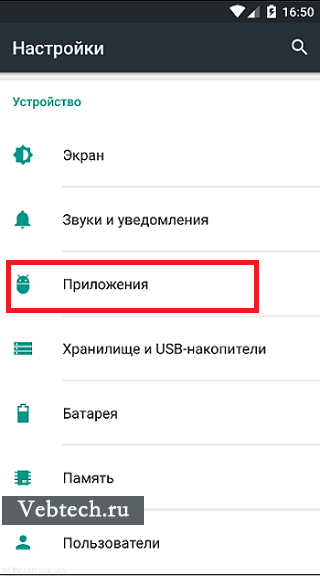
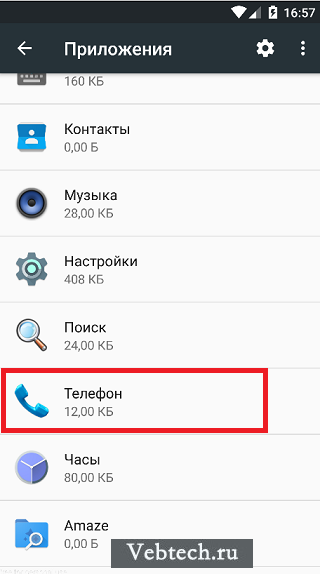
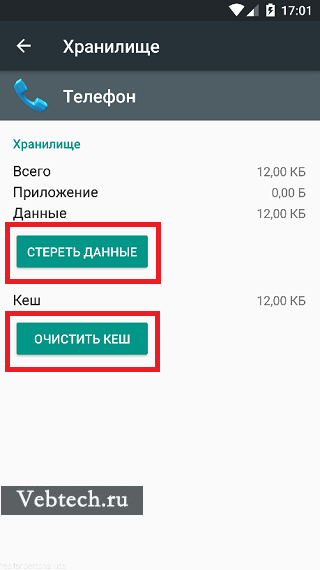
(3) Очистите кэш и данные SIM Toolkit
Если проблема все еще сохраняется, то попробуйте сначала стереть кэш и данные SIM Toolkit, чтобы исправить ошибку «com.android.phone остановлен». Для выполнения этого действия,
- Перейдите в раздел Настройки> Диспетчер приложений.
- Перейдите на вкладку «Все» и прокрутите вниз до опции SIM Toolkit.
- Нажмите на нее> нажмите «Очистить кэш» и «Стереть данные».
- Как закончите перезагрузите телефон.
(4) Сброс к заводским настройкам (Аппаратный сброс)
Если ни один из двух вышеперечисленных способов устранения неисправности не работает, то вам может понадобиться сбросить настройки телефона. Сброс настроек телефона удалит все данные телефона и контактов, поэтому убедитесь, что вы сделали резервную копию телефона, прежде чем приступить к этому шагу. Чтобы выполнить сброс настроек телефона,
- Перейдите в раздел Настройки> Резервное копирование и сброс.
- Выберите сброс к заводским настройкам.
Ваш телефон будет перезагружен и будет выглядеть внутри, как если бы вы купили новый. Но помните, что заводской сброс удалит все установленные приложения и игры, и любые пользовательские персонализации, которые вы сделали.
(5) Отключите автоматическое определение даты и времени.
Это самый простой метод, рекомендуемый многими пользователями. Отключение автоматического обновления даты и времени телефона может решить многие проблемы, в том числе и эту. Для того, чтобы отключить автоматическое определение даты и времени,
- Перейдите в раздел Настройки> Дата и время.
- Снимите флажок «Автоматическое обновление даты и времени».
(6) Устранение проблем с помощью custom recovery (пользовательского восстановления).














